5 dari Aplikasi Keyboard Pihak Ketiga Terbaik untuk Pengguna iPhone dan iPad

Keyboard tidak glamor, tetapi berguna. Keyboard iOS pihak ketiga untuk pengguna iPhone dan iPad ini akan membantu Anda mengetik lebih cepat dan lebih akurat, dengan opsi untuk emoji, stiker, gif, dan lainnya.
Menginstal Keyboard iOS Pihak Ketiga
Keyboard iOS pihak ketiga untuk iPhone dan iPad diunduh dari iOS App Store. Papan ketik dapat disertakan dalam aplikasi yang lebih besar: Google's GBoard live di dalam aplikasi Google Search, misalnya. Setelah aplikasi diunduh, Anda harus mengaktifkan papan ketik. Arahkan ke "Pengaturan -> Keyboard -> Keyboard -> Tambahkan Keyboard Baru …" dan pilih keyboard yang ingin Anda aktifkan dari daftar di tengah layar.
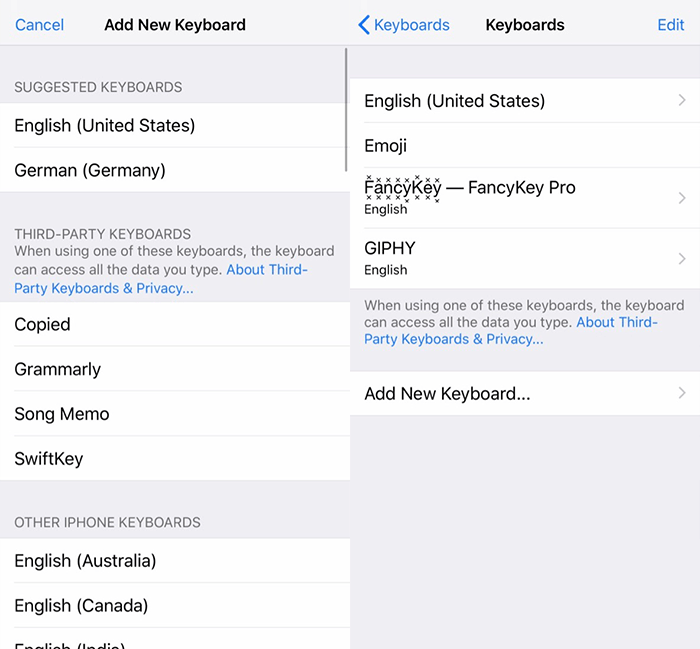
Saat Anda siap mengetik dengan keyboard baru Anda, ketuk ikon bola dunia di kiri bawah keyboard default. Ini akan secara otomatis beralih ke keyboard berikutnya pada daftar, dimulai dengan ApplePapan ketik emoji, dan lanjutkan bersepeda melalui daftar papan ketik yang dipasang. Untuk memilih dari daftar, tekan dan tahan ikon globe.
Untuk menghapus keyboard dari perangkat Anda, ketuk "Edit" dan kemudian tanda minus merah di sebelah keyboard yang ingin Anda hapus. Anda juga dapat mengetuk tombol "Edit" untuk mengubah urutan keyboard, yang mengontrol urutan kemunculannya saat bersepeda melalui keyboard dengan tombol globe.
Semua keyboard ini juga mengharuskan Anda untuk mengaktifkan "Akses Penuh" di pengaturan Keyboard Anda. Untuk memungkinkan akses penuh untuk papan ketik, navigasikan ke "Pengaturan -> Papan Ketik -> Papan Ketik -> Nama Papan Ketik" dan ganti "Izinkan Akses Penuh." fitur seperti GIF.
Sangat penting bahwa Anda hanya mengaktifkan akses penuh untuk pengembang yang Anda percayai dengan semua data Anda. Pembuat keyboard dapat mengakses setiap karakter yang Anda ketikkan, berpotensi menyertakan informasi sensitif seperti kata sandi dan detail perbankan. Pengguna yang sadar akan keamanan hanya mengetik informasi sensitif menggunakan standar Apple keyboard untuk menghindari kemungkinan masalah dengan pengumpulan data atau keylogging.
1. Secara tata bahasa
Itu Keyboard tata bahasa membawa kekuatan alat proofreading Grammarly ke iOS. Saat Anda mengetik dengan keyboard Grammarly, itu memindai kesalahan dan kesalahan dalam tata bahasa, ejaan, dan penggunaan, menawarkan saran dan koreksi hampir secara real-time.
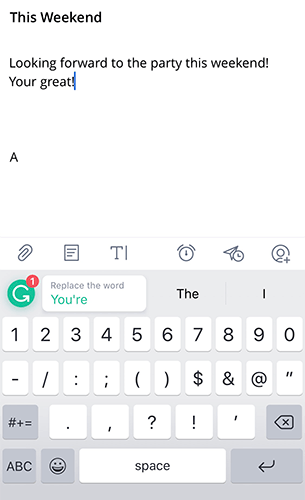
Anda juga dapat menggunakan keyboard Grammarly untuk memeriksa teks yang sudah ditulis. Cukup pilih keyboard Grammarly, lalu ketuk tombol gaya refresh di sebelah kiri untuk mengakses Mode Revisi. Ini akan memindai teks yang terlihat dari kesalahan dan memberikan kesempatan untuk melakukan koreksi.
2. Google Gboard
Cari langsung dari Google Gboard (dipasang sebagai bagian dari aplikasi Google Penelusuran atau secara terpisah) dengan mengetuk ikon Google di kiri atas, yang secara otomatis mencari teks yang terdeteksi di panel geser keyboard Anda. Anda dapat mencari perpustakaan emoji dengan nama mereka dan mengambil manfaat dari negara adidaya layanan Google melalui pemilihan teks yang diprediksi AI dan pengetikan suara-ke-teks yang sangat berkemampuan.
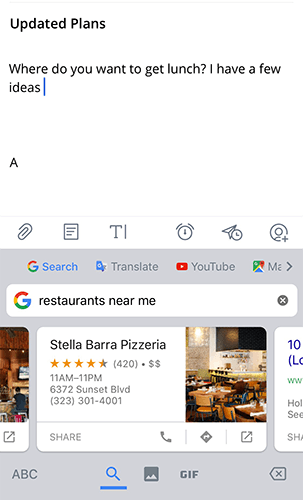
Mengingat reputasi Google sebagai mata yang melihat semua, tidak mengherankan bahwa GBoard menambang teks yang Anda ketik untuk data tentang Anda. Data itu dapat digunakan untuk menargetkan iklan lebih efektif. Meskipun tidak jelas apa atau berapa banyak data dari GBoard yang diunggah ke server Google atau seberapa bermanfaat data itu untuk Google, syarat dan ketentuannya memberikan banyak kelonggaran hukum untuk pengumpulan.
3. SwiftKey
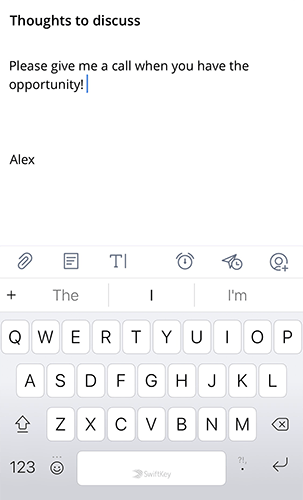
Raja yang lama memerintah di dunia keyboard pihak ketiga, SwiftKey membawa banyak fitur tajuk ke keyboard Anda. Ini termasuk entri gesek, koreksi otomatis yang lebih baik, saran yang didukung AI, cadangan cloud untuk fitur yang disesuaikan dan perpustakaan koreksi otomatis pribadi Anda, berbagai tema yang sepenuhnya dapat disesuaikan, dan emoji yang dapat dicari. Ini dapat diandalkan dan mampu, sehingga harus menjadi perhentian pertama bagi siapa saja yang menguji keyboard iOS pihak ketiga.
4. FancyKey
FancyKey membawa banyak fitur ke keyboard, termasuk menggesekkan entri teks, mengetik lebih akurat, dan berbagai opsi font tampilan.
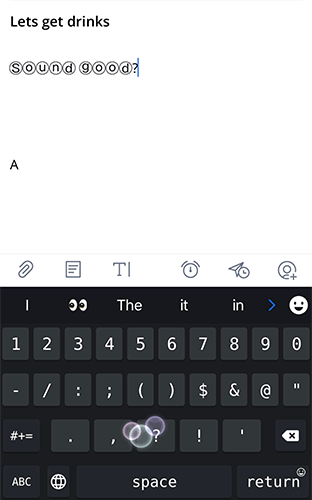
Keyboard dapat mengetik opsi font Unicode yang Anda lihat Twitter dan Reddit di aplikasi apa pun. Standar Unicode memastikan bahwa font yang bervariasi ini tersedia di setiap perangkat iOS, sehingga muncul di layar Anda dan penerima Anda. Anda juga mendapatkan makro untuk seni emoji populer, pilihan stiker animasi, dan emoji berbasis teks gaya lama, tapi sayangnya tidak ada pencarian teks untuk perpustakaan emoji bawaan.
Animasi keyboard default mungkin berlebihan untuk siapa pun kecuali gadis-gadis tweet. Tetapi begitu kilau dan gelembung ini dimatikan, keyboardnya akurat dan fleksibel.
5. GIF Keyboard
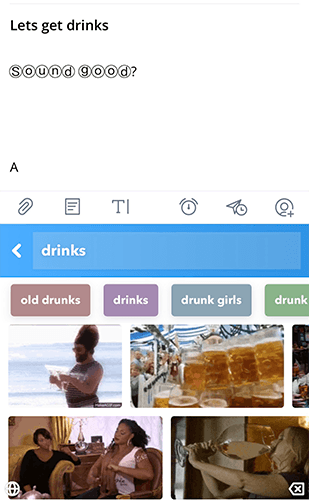
Tidak seperti FancyKey, Keyboard GIF adalah keyboard aksesori, bukan keyboard yang sepenuhnya dapat digunakan untuk entri teks. Ini semata-mata untuk menemukan dan berbagi GIF. Mereka dipisahkan ke dalam kategori yang berguna untuk penjelajahan cepat, dan Anda juga dapat mencari GIF tertentu menggunakan pencarian teks. Gambar-gambar ini dapat dibagikan di Pesan atau ditambahkan di mana saja di mana input teks standar tersedia.
Kesimpulan
SwiftKey adalah pilihan pertama yang andal dan dapat digunakan. Gboard juga mendapat poin tetapi memiliki beberapa masalah privasi. Keyboard yang tersisa membuat aksesori yang baik untuk opsi default Anda.
Apakah artikel ini bermanfaat? ya Tidak

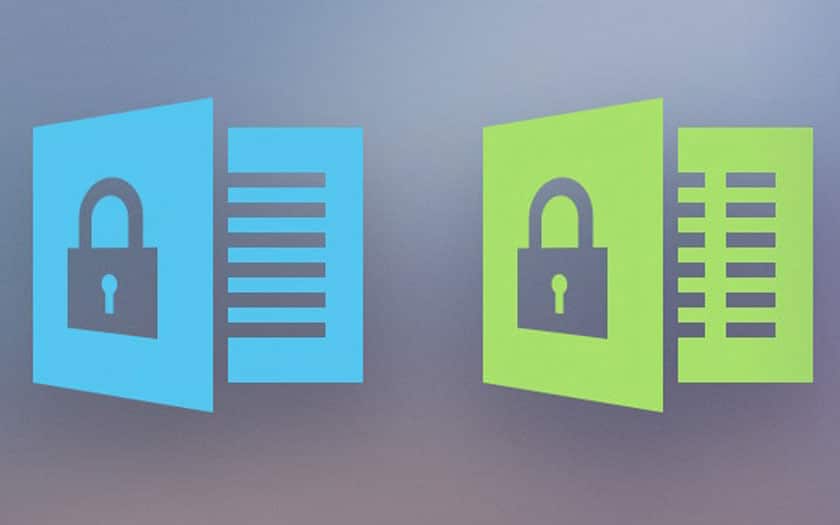
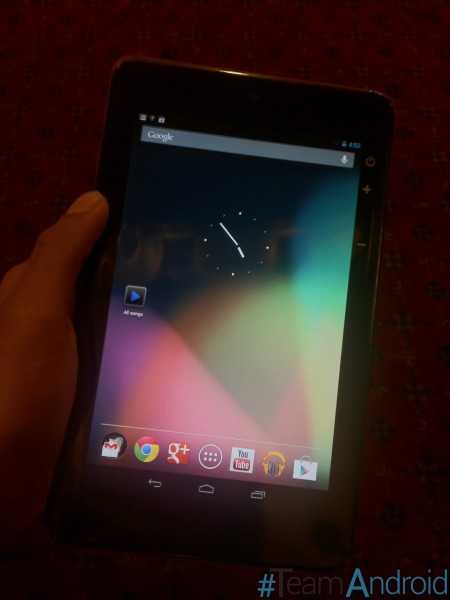
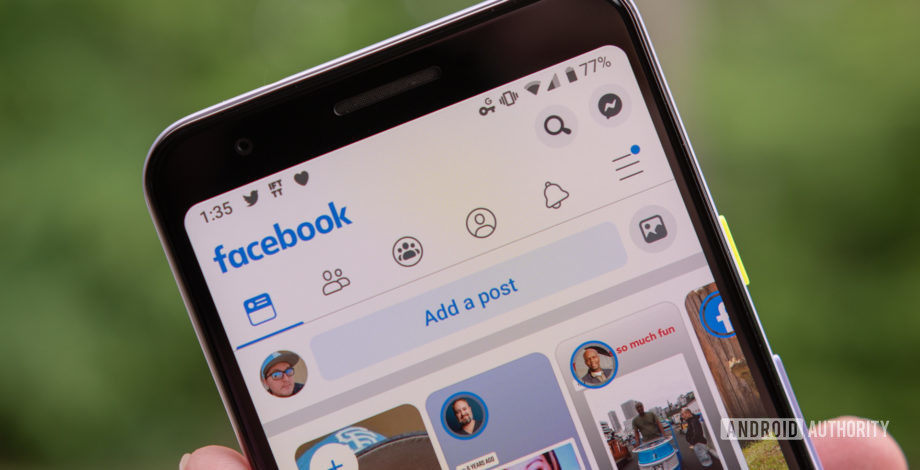
![Akar Galaxy S3 I9300 UBDLI2 Android 4.1.1 Jelly Bean OTA Firmware Resmi [How To]](../wp-content/uploads/2020/01/1580120045_Akar-Galaxy-S3-I9300-UBDLI2-Android-4.1.1-Jelly-Bean-OTA.jpg)